วันนี้จะแนะนำขั้นตอนตั้งค่า Windows 11 แบบไม่ต้องใช้ Microsoft account ไม่ต่อเน็ต ซึ่งในขั้นตอนการติดตั้ง Windows 11 เมื่อติดตั้งเสร็จแล้วจะเริ่มเข้าสู่ขั้นตอนการตั่งค่า Account จากการอัพเดทล่าสุดของ Microsoft จะบังคับให้ต้องเชื่อมต่ออินเตอร์เน็ต และจะให้ใช้ Microsoft account หรือใช้ Email account ในการเข้าสู่ระบบหรือสร้าง User ครั้งแรก หลายคนไม่ต้องการใช้ email หรือเครื่องที่อยู่ตามบริษัท/สำนักงาน
ตั้งค่า Windows 11 แบบไม่ต้องใช้ Microsoft account
หลังจากเริ่มบังคับให้เข้าใช้งานด้วย Microsoft account ช่วงแรกๆ ก็จะใช้วิธีไม่เชื่อมอินเตอร์เน็ต ก็จะมีตัวเลือกให้เพิ่มบัญชีแบบออฟไลน์ได้ แต่พอมีการอัพเดทอีกครั้งก็จะใช้วิธีเดิมไม่ได้แล้ว ทั้งเวอร์ชั่น Windows 11 Home และ Pro วันนี้เอาตัวอย่างมาแนะนำ
1. ที่หน้าต่าง Let's connect you to a network ให้กดปุ่ม Shift + F10
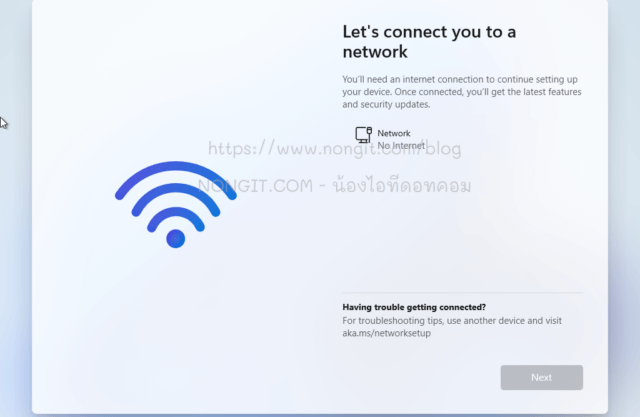
2. หลังจากกดปุ่ม Shift + F10 จะแสดงหน้าต่าง Command Prompt ให้พิมพ์คำสั่ง oobe\bypassnro แล้วกดปุ่ม enter
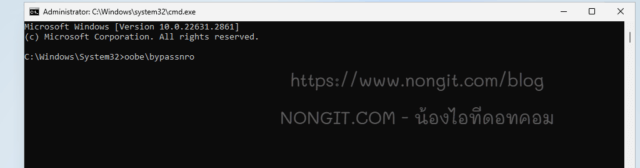
3. เครื่องจะเริ่ม Restart ใหม่ รอจะเครื่องเข้าสู่หน้าต่างตั้งค่าอีกครั้ง
4. เริ่มตั้งค่าใหม่อีกครั้งจนถึงหน้า Let's connect you to a network จะแสดงตัวเลือก I don't have internet ให้คลิกเลือก
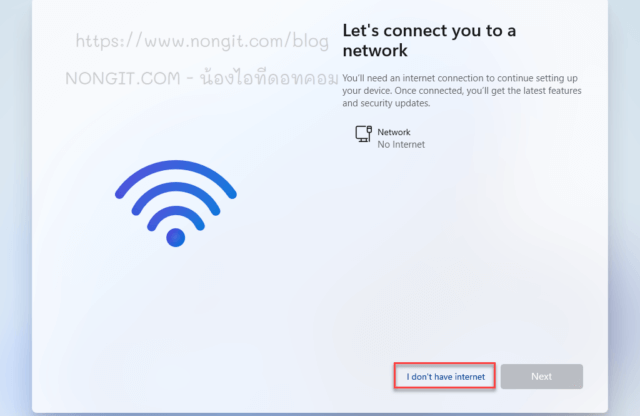
5. หน้าถัดไปให้เลือก Continue with limited setup
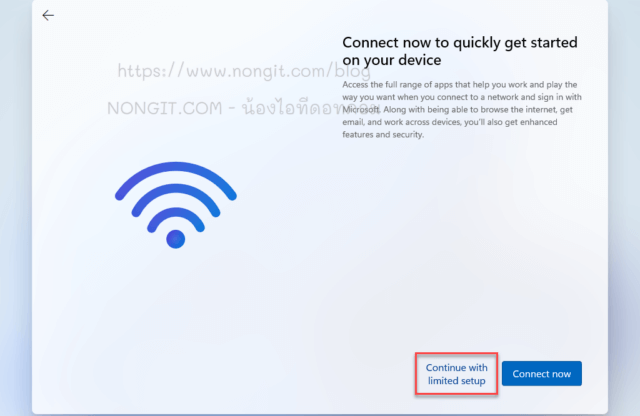
เท่านี้ก็สามารถเพิ่ม User แบบที่ไม่ต้องใช้ microsoft account หรือ email ในการตั้งค่า account ใน windows 11 ครั้งแรกได้แล้ว และไม่ต้องเชื่อมอินเตอร์เน็ต







